

зӣҙж’ӯзҷҫ科
жЎҢйқўзӣҙж’ӯе·Ҙе…·-зҪ‘з»ңзӣ‘жөӢеҸҠж—¶й—ҙжҳҫзӨә
з”іеҚҡе®ҳзҪ‘
жЎҢйқўзӣҙж’ӯе·Ҙе…·-зҪ‘з»ңзӣ‘жөӢеҸҠж—¶й—ҙжҳҫзӨә
дёҖгҖҒйңҖжұӮиғҢжҷҜ
з”ЁжҲ·еёҢжңӣеңЁдҪҝз”ЁжЎҢйқўзӣҙж’ӯе·Ҙе…·иҝӣиЎҢзӣҙж’ӯж—¶пјҢеҸҜд»Ҙзӣҙи§Ӯзҡ„зңӢеҲ°зҪ‘з»ңзҠ¶жҖҒгҖӮд»ҘдҫҝеңЁзӣҙж’ӯеҮәзҺ°й—®йўҳж—¶пјҢеҸҜд»ҘеҲқжӯҘеҲӨж–ӯй—®йўҳеҺҹеӣ гҖӮ
дәҢгҖҒж–°еўһеҠҹиғҪ
1.еўһеҠ cpuиҙҹиҚ·гҖҒзҪ‘з»ңзҠ¶жҖҒжҳҫзӨә
2.еўһеҠ зӣҙж’ӯж—¶й—ҙзҡ„жҳҫзӨә
3.еўһеҠ еҠЁжҖҒз ҒзҺҮ
дёүгҖҒеҠҹиғҪиҜҰжғ…
1.CPUиҙҹиҚ·зҡ„жҳҫзӨә
1.1 жҳҫзӨәеҪўејҸпјҡзҷҫеҲҶжҜ”
1.2 ж•°еӯ—йўңиүІпјҡCPUеҚ з”ЁдҪҺдәҺ60%пјҢйўңиүІдёәзҷҪиүІ
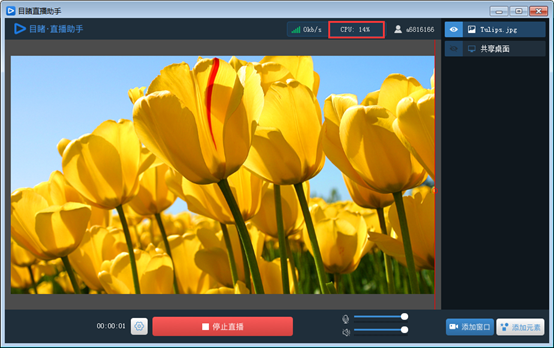
еҚ з”ЁеңЁ60%-85%ж—¶еҸҳй»„
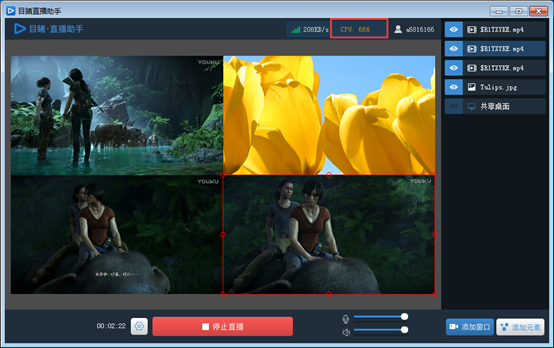
еҚ з”Ёи¶…иҝҮ85%еҸҳзәў
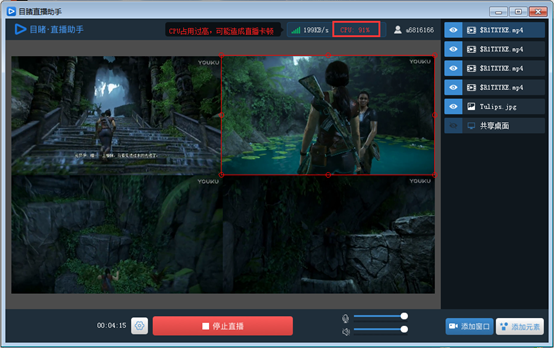
1.3 ж°”жіЎжҸҗйҶ’пјҡеҪ“еҚ з”Ёи¶…иҝҮ85ж—¶пјҢж°”жіЎжҸҗзӨәз”ЁжҲ·пјҢжҸҗзӨәж–Үеӯ—дёәвҖңCPUеҚ з”ЁиҝҮй«ҳпјҢеҸҜиғҪйҖ жҲҗзӣҙж’ӯеҚЎйЎҝвҖқпјҢеҮәзҺ°иҜҘжҸҗзӨәж—¶пјҢе»әи®®з”ЁжҲ·дҪҝ用硬件编з ҒжҲ–е…ій—ӯе…¶д»–еә”з”Ё
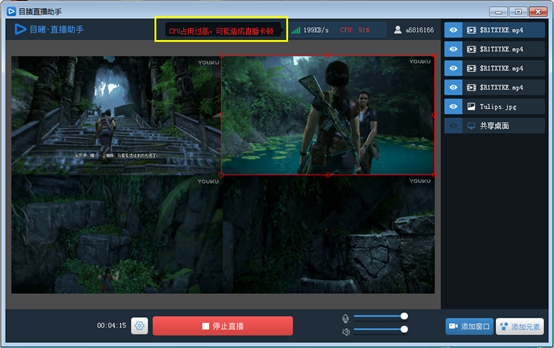
2.зҪ‘з»ңзҠ¶жҖҒжҳҫзӨә
2.1 еӣҫж ҮеҸҳеҢ–规еҲҷпјҡж №жҚ®дёҚеҗҢзҡ„зҪ‘з»ңзҺҜеўғпјҢзҪ‘з»ңзҠ¶жҖҒеӣҫж ҮйўңиүІдјҡеҸ‘з”ҹеҸҳеҢ–гҖӮ
зҪ‘з»ңйЎәз•…дёәз»ҝиүІ
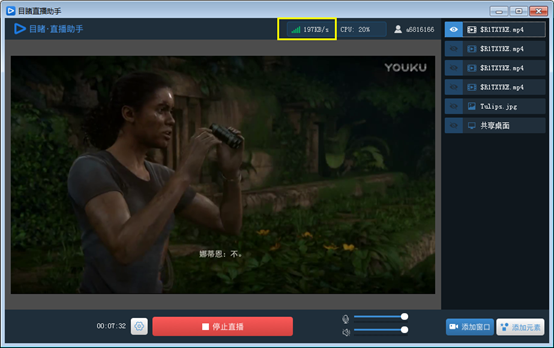
жңүзј“еӯҳжңӘдёўеё§дёәй»„иүІ
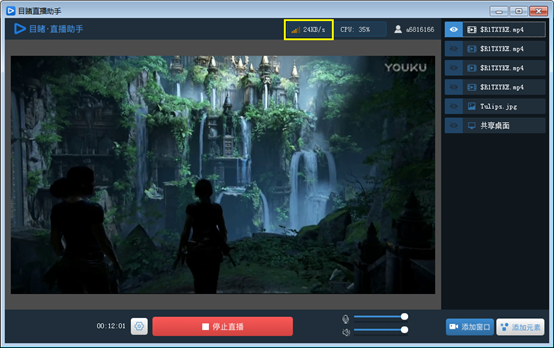
зј“еӯҳж»ЎдәҶеӯҳеңЁдёўеё§дёәжҳҫзӨәзәўиүІ
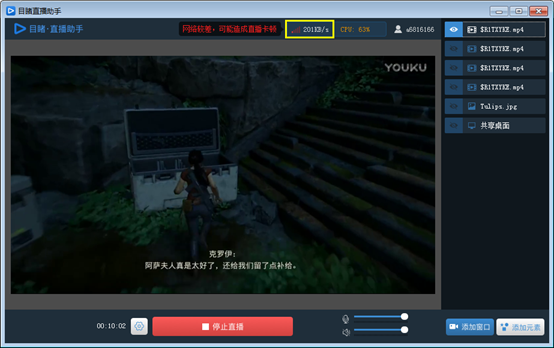
2.2 зҪ‘йҖҹжҳҫзӨә规еҲҷпјҡе°Ҷз ҒзҺҮиҪ¬еҢ–дёәзҪ‘йҖҹпјҢеҚ•дҪҚдёәKB/sпјҢиҪ¬еҢ–е…¬ејҸдёәвҖңзҪ‘йҖҹ=з ҒзҺҮ/8вҖқ
2.3 ж°”жіЎжҸҗйҶ’пјҡзҪ‘з»ңзҠ¶жҖҒеҸҳзәўпјҢж°”жіЎжҸҗзӨәз”ЁжҲ·пјҢжҸҗзӨәж–Үеӯ—дёәвҖңеҪ“еүҚзҪ‘з»ңе·®пјҢеҸҜиғҪйҖ жҲҗзӣҙж’ӯеҚЎйЎҝвҖқпјҢеҮәзҺ°жӯӨжҸҗзӨәж—¶пјҢе»әи®®з”ЁжҲ·жӣҙжҚўзҪ‘з»ңжҲ–е…ій—ӯе…¶д»–еҚ з”ЁзҪ‘йҖҹзҡ„еә”з”Ё
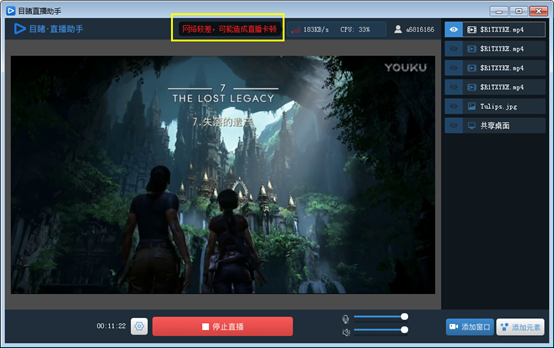
жіЁпјҡзҪ‘з»ңзҠ¶жҖҒзҡ„еҲӨе®ҡжҳҜж №жҚ®дёўеё§зҺҮпјҢ并дёҚжҳҜзҪ‘йҖҹ
3пјҺзӣҙж’ӯж—¶й—ҙжҳҫзӨә
1.1и®Ўж—¶ејҖе§Ӣ
зӮ№еҮ»ејҖе§Ӣзӣҙж’ӯвҖ”зЎ®и®ӨеҗҺпјҢзӣҙж’ӯе·Ҙе…·ејҖе§Ӣи®Ўж—¶
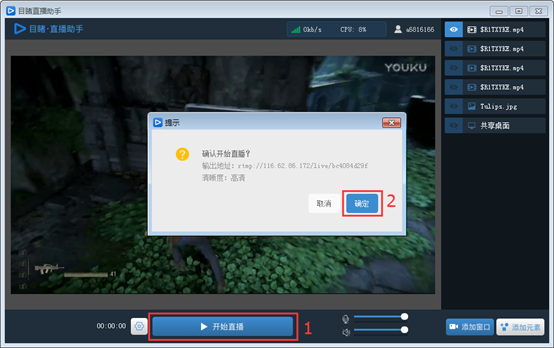
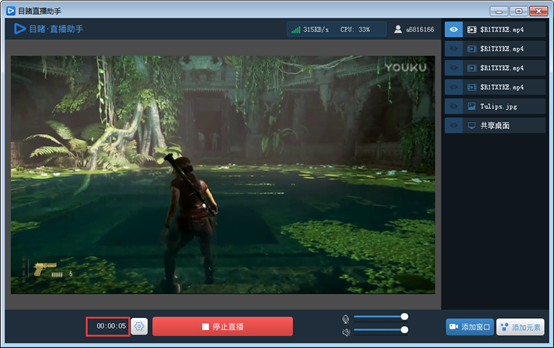
2.2и®Ўж—¶з»“жқҹ
зӮ№еҮ»еҒңжӯўзӣҙж’ӯвҖ”зЎ®е®ҡеҗҺпјҢеҒңжӯўи®Ўж—¶пјҢж•°еӯ—еҪ’0
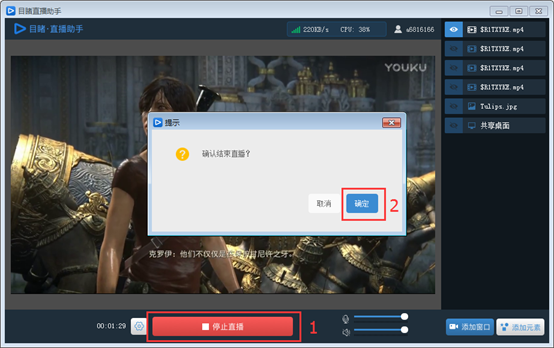
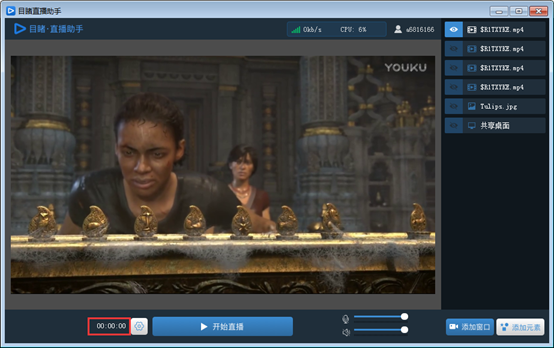
4.еўһеҠ еҠЁжҖҒз ҒзҺҮ
еңЁжҺЁжөҒи®ҫзҪ®йҮҢпјҢеўһеҠ вҖңз ҒзҺҮвҖңйҖүжӢ©пјҢй»ҳи®ӨйҖүжӢ©вҖңеҠЁжҖҒз ҒзҺҮвҖңпјҢеҸҜйҖүжӢ©вҖңеӣәе®ҡз ҒзҺҮвҖқ
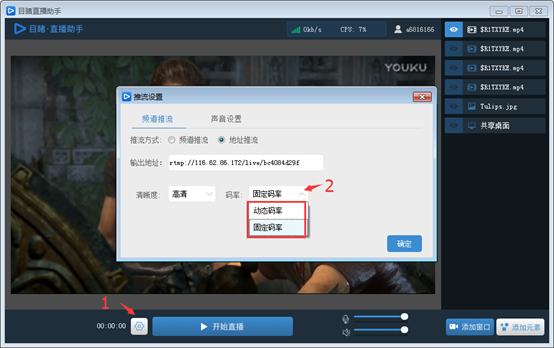
еҠЁжҖҒз ҒзҺҮпјҡйҡҸзқҖзү©дҪ“зҡ„еҸҳеҢ–жҲ–йқҷжӯўпјҢеңЁжё…жҷ°еәҰдёҚеҸҳзҡ„жғ…еҶөдёӢеҸҳеҠЁгҖӮйқҷжӯўзү©дҪ“еҠЁжҖҒз ҒзҺҮдҪҺпјҢзү©дҪ“иҝҗеҠЁз ҒзҺҮй«ҳгҖӮ
еӣәе®ҡз ҒзҺҮпјҡ
жөҒз•…пјҡ640*360пјҢз ҒзҺҮbitRate = 500пјӣ
ж Үжё…пјҡ854*480пјҢз ҒзҺҮbitRate = 800пјӣ
й«ҳжё…пјҡ1280*720пјҢз ҒзҺҮ bitRate = 1500гҖӮ
жіЁпјҡз ҒзҺҮзҡ„йҖүжӢ©еҸӘиғҪеңЁжңӘејҖе§Ӣзӣҙж’ӯеүҚйҖүжӢ©пјҢзӣҙж’ӯејҖе§ӢеҗҺж— жі•йҖүжӢ©з ҒзҺҮ
жңҚеҠЎж—¶й—ҙпјҡ9:00--21:00
зҙ§жҖҘжҠҖжңҜж”ҜжҢҒпјҡ21:00--9:00
е’ЁиҜўзғӯзәҝпјҡ4009-618-610